在excel表格中可能会有简写的情况,避免查看表格人不清楚,需要在这样的单元格上设置一些简介或者说明来让人明白。
方法/步骤
-
1
在打开的excel表格中,可以看到在职位一列中对具体的职位说明的并不是很清楚,在这个时候就可以设置一个批准来进行简单的说明。

-
2
选中要进行说明的单元格,在这里就以单元格C4为例。

-
3
在选中的单元格上鼠标右击。可以看到其中一个选项是插入批注。

-
4
选中插入批注,会出现一个批注的编辑框。

-
5
在批注编辑框内输入要进行的说明文字,在这里我们就输入
刘琳:
班级学习委员

-
6
输入完成以后直接点击表格内其他任意区域就可以完成设置。在单元格内可以看到插入标注的单元格右上角会有一个红色的标志。

-
7
如果要查看批注的话,就直接把鼠标放在单元格右上角的红色标志上批注就会出现。

-
8
如果要取消批注的话,选中单元格右击直接选择删除批注选项就可以。
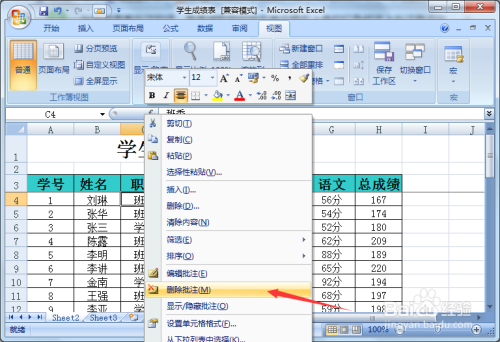 END
END
经验内容仅供参考,如果您需解决具体问题(尤其法律、医学等领域),建议您详细咨询相关领域专业人士。
作者声明:本篇经验系本人依照真实经历原创,未经许可,谢绝转载。
展开阅读全部
文章评论